この記事では、PleskコントロールパネルでドメインのDNSレコードを追加または編集する方法について説明します。
- クレデンシャルを使用してPleskパネルにログインします。
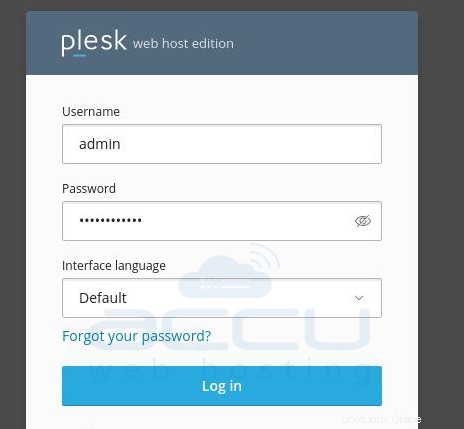
- ドメインに移動し、DNS設定をクリックします DNSレコードを追加/編集します。
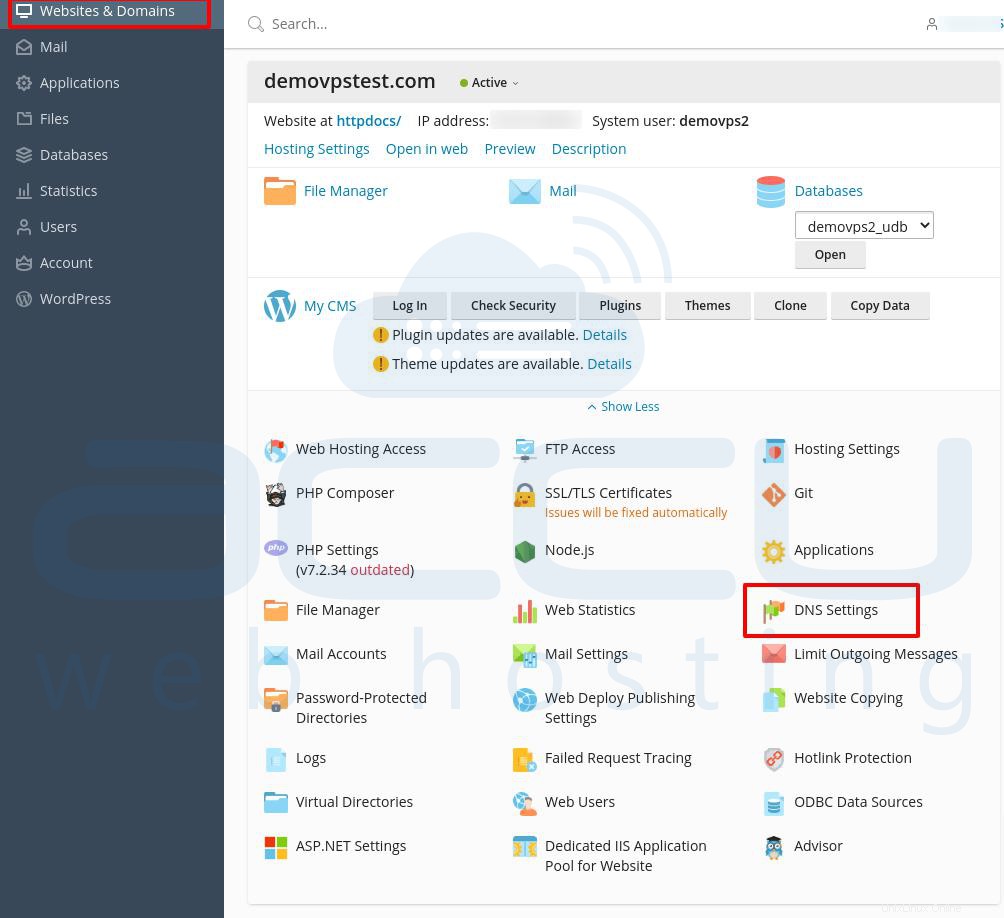
- DNSレコードを追加するには、レコードの追加をクリックしてください 次の画像に示すようなボタン。

- Aレコードを追加するには、以下の手順を参照してください。すべての詳細が追加されたら、[OK]ボタンをクリックします。
- レコードタイプの選択 :A
- ドメイン名 :ここに必要な名前を入れてください。例:www
- IPアドレス: 適切なIPアドレスを入力してください。
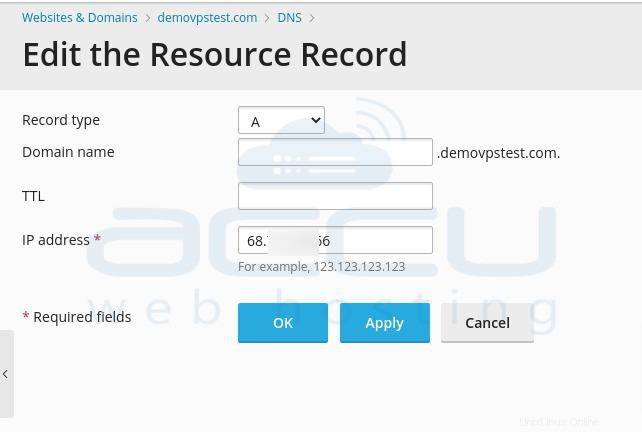
- MXレコードを追加するには、以下の手順を参照してください。すべての詳細を追加したら、[OK]ボタンをクリックします。
- レコードタイプの選択: MX
- メールドメイン: 空白のままにする
- メール交換サーバー:ここに、適切なドメイン名を入力します。例:mail.demovpstest.com
- メール交換サーバーの優先度を指定します:ここに、適切な優先度を入力します(例:10
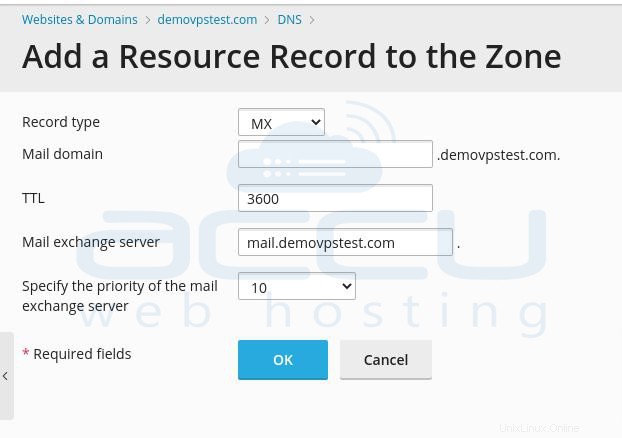
- 次に、変更を保存するためにDNSレコードを更新する必要があります。以下の画面キャプチャを参照してください:
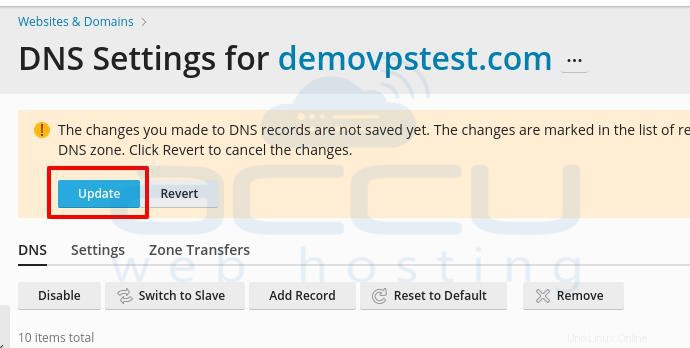
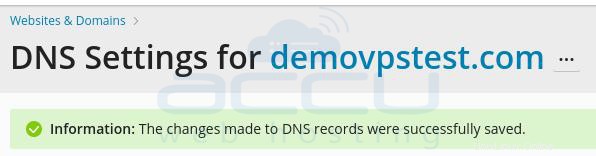
ドメインのDNSレコードを編集する:
- DNSレコードを編集するには、下の画像に示すように、編集する必要があるのと同じレコードをクリックする必要があります。

これで、DNSレコードに必要な変更を加えて、それらを保存できます。
→PleskでDNSゾーンを管理したいですか?DNSゾーンの管理を参照してください。 詳細については。
→PleskのDKIMレコードをお探しですか?PleskにDKIMを追加を参照してください。 詳細については。
→Pleskにドメインとサブを追加したいですか?ドメインとサブドメインを追加を参照してください。 詳細については、Pleskをご覧ください。